Πώς να μετατρέψετε τις αναρτήσεις ιστολογίου σας σε βίντεο: Social Media Examiner
Βίντεο κοινωνικών μέσων Blogging / / September 25, 2020
 Ψάχνετε έναν εύκολο τρόπο δημιουργίας περιεχομένου βίντεο;
Ψάχνετε έναν εύκολο τρόπο δημιουργίας περιεχομένου βίντεο;
Έχετε blog;
Σε αυτό το άρθρο, θα μάθετε πώς μπορείτε να μετατρέψετε μια ανάρτηση ιστολογίου σε δύο τύπους βίντεο που μπορείτε να μοιραστείτε στα κοινωνικά μέσα.
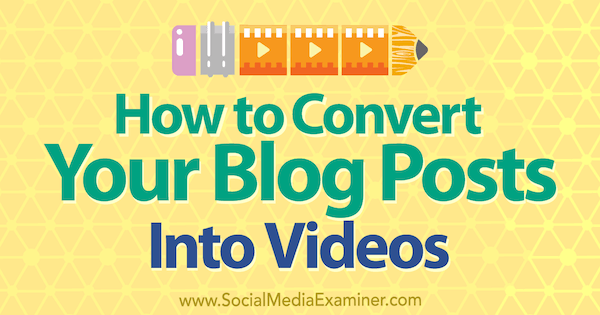
# 1: Τμηματοποιήστε την ανάρτηση ιστολογίου σας για δέσμες ενεργειών
Το βίντεο είναι ο τέλειος τρόπος επαναχρησιμοποίησης του περιεχομένου σας.
Ξεκινήστε κοιτάζοντας την ανάρτηση του ιστολογίου σας ως σενάριο. Ωστόσο, δεν θέλετε να καταγράψετε ολόκληρη τη δημοσίευση ιστολογίου λέξη προς λέξη, επειδή το βίντεο που προκύπτει θα ήταν μάλλον βαρετό. Αντ 'αυτού, σκεφτείτε πώς μπορεί το βίντεό σας επισημάνετε σημαντικά στοιχεία της ανάρτησής σας.
Γράψτε το σενάριό σας με τρόπο που σας επιτρέπει διαιρέστε το περιεχόμενο σε μικρά τμήματα, επειδή η εγγραφή ενός μικρού τμήματος είναι πιο εύκολη από την προσπάθεια εγγραφής μεγαλύτερης αφήγησης. Για παράδειγμα, ένα κομμάτι κειμένου στο σενάριό σας μπορεί να
Μόλις έχετε το τμηματοποιημένο σενάριό σας, μπορείτε να επιλέξετε είτε να εγγράψετε τον εαυτό σας στη φωτογραφική μηχανή είτε να δημιουργήσετε μια παρουσίαση φωτογραφιών και κειμένων.
# 2: Δημιουργήστε ένα βίντεο στη φωτογραφική μηχανή
Τι βλέπετε λοιπόν στο βίντεό σας; Μπορείτε εύκολα ηχογραφήστε τον εαυτό σας χρησιμοποιώντας το smartphone σας βίντεο κάμερα και ένα προσιτή ρύθμιση μικροφώνου και φωτισμού. Εάν δεν έχετε φωτισμό στούντιο, κινηματογράψτε κοντά σε παράθυρο ή έξω.
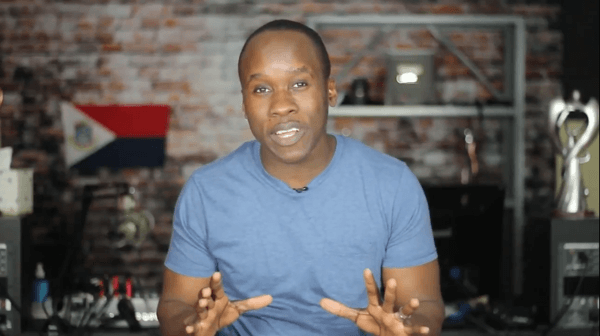
Όταν ξεκινήσετε, μπορείτε ηχογραφήστε το σενάριό σας όλα σε μία λήψη, αλλά φροντίστε παύση μεταξύ των τμημάτων στο σενάριό σας. Με αυτόν τον τρόπο, αφού εισαγάγετε το βίντεό σας σε ένα πρόγραμμα επεξεργασίας βίντεο, η κοπή των τμημάτων σας σε κλιπ είναι εύκολη. Για παράδειγμα, μπορεί να κοιτάξετε απευθείας την κάμερα και να καταγράψετε τον εαυτό σας να μοιράζεστε τους ακόλουθους τύπους τμημάτων, με παύση 3 έως 5 δευτερολέπτων μεταξύ κάθε τμήματος:
- Ο τίτλος της ανάρτησης ιστολογίου
- Βασικά σημεία που ευθυγραμμίζονται κατά προσέγγιση με τη διάκριση μιας ανάρτησης ιστολογίου
- Οι ιδέες ή οι επιλογές που πιστεύετε ότι θα είναι ιδιαίτερα ενδιαφέρουσες για το κοινό σας
- Αποσπάσματα ή λεπτομέρειες από το κύριο αντίγραφο
Αφού ολοκληρωθεί η εγγραφή, θέλετε συνδυάστε πολλά τμήματα σε ένα μόνο βίντεο. Για να το κάνω αυτό, εσύφορτώστε τα αρχεία σας στο αγαπημένο σας εργαλείο επεξεργασίας βίντεο. iMovie είναι μια εξαιρετική επιλογή εάν έχετε υπολογιστή Mac, iPhone ή iPad επειδή το πρόγραμμα περιλαμβάνεται και είναι εύκολο στη χρήση. Εάν είστε χρήστης των Windows, HitFilm Express είναι ένα εξαιρετικό δωρεάν πρόγραμμα επεξεργασίας βίντεο που είναι συμβατό με υπολογιστές Windows και Mac.
Το κλειδί με το iMovie και το HitFilm Express είναι να δημιουργήστε πρώτα τα τμήματα βίντεο και μετά προσθέστε τα με την επιθυμητή σειρά στο χρονοδιάγραμμα βίντεο. Σε αυτό το παράδειγμα, μπορείτε να δείτε το χρονοδιάγραμμα HitFilm Express.
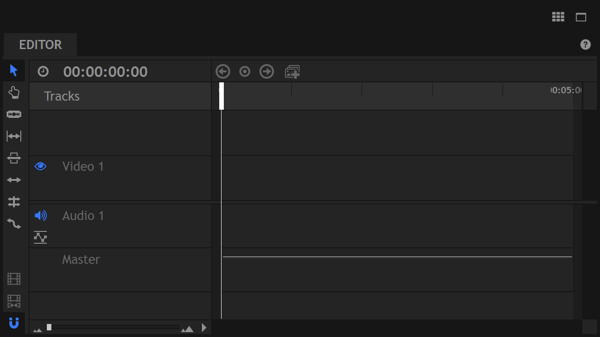
Ενώ αυτό το άρθρο επικεντρώνεται στη διεπαφή iMovie, τα ίδια γενικά βήματα ισχύουν και για άλλες εφαρμογές επεξεργασίας βίντεο. Εάν χρησιμοποιείτε το HitFilm Express, ρίξτε μια ματιά σε αυτό φροντιστήριο.
Ξεκινήστε την επεξεργασία διαχωρίζοντας τα τμήματα βίντεο σε κλιπ. Για να το κάνω αυτό, διαχωρίστε το βίντεο πριν και μετά από κάθε τμήμα.
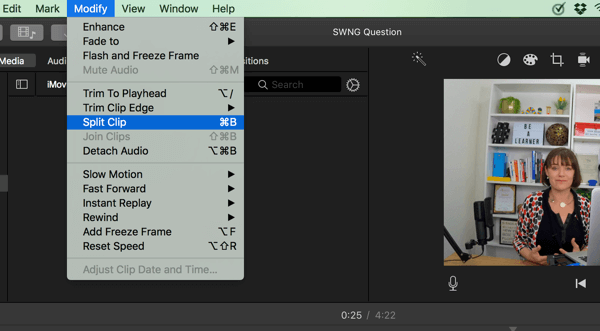
Σε αυτό το παράδειγμα, το οποίο δείχνει την έκδοση του iMovie για επιτραπέζιους υπολογιστές, το κλιπ χωρίζεται στο τέλος όπου ο ήχος μετατρέπεται σε επίπεδη γραμμή. Αυτή η εργασία είναι όπου οι παύσεις μεταξύ κάθε τμήματος σας εξοικονομούν χρόνο καθώς επεξεργάζεστε το βίντεό σας. Με αυτό το οπτικό στοιχείο, μπορείτε εύκολα να προσδιορίσετε πού να κάνετε κλικ και να εισαγάγετε τη διαίρεση.
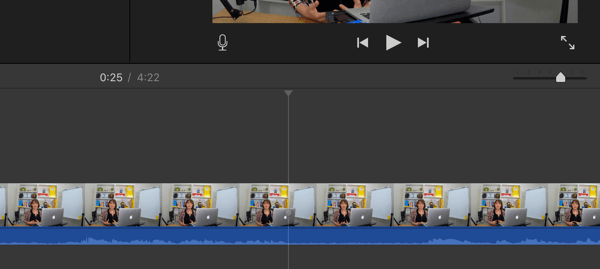
Θα εμφανιστεί μια γραμμή που θα σηματοδοτεί το σημείο στο οποίο κάνετε το πρώτο σας διαχωρισμό. Τώρα δημιουργήστε ένα άλλο splitστην άλλη πλευρά του ήχου όπου βρίσκεται η μεγάλη παύση.
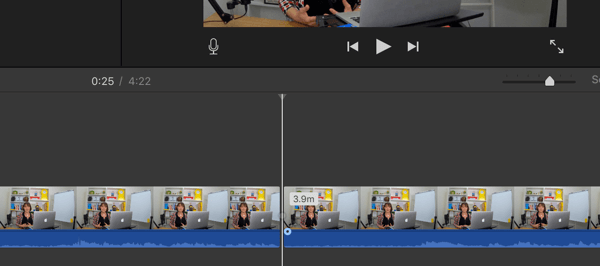
Επόμενο, διαγράψτε το βίντεο πριν και μετά το κλιπ που θέλετε να δημιουργήσετε.
Σε αυτό το παράδειγμα, σας αφήνει μια σκηνή 4 έως 5 δευτερολέπτων. Αποθηκεύστε το κλιπ ως νέο αρχείο με ένα περιγραφικό όνομα, όπως "blog post name_intro". Πρέπει να επαναλάβετε τη διαδικασία δημιουργίας κλιπ για κάθε τμήμα βίντεο. Για παράδειγμα, μπορείτε αποθήκευση επιπλέον τμημάτων ως "post blog name_point 1", "blog post name_point 2" και ούτω καθεξής.
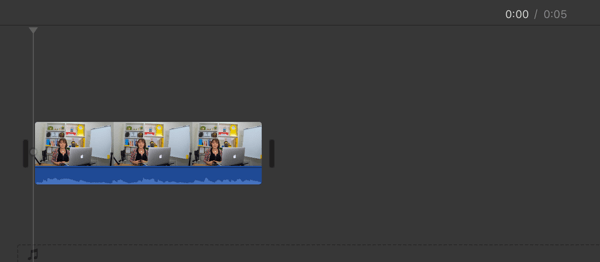
Αφού όλα τα κλιπ είναι έτοιμα, δημιουργήστε ένα νέο έργο ταινίας και εισαγάγετε τα κλιπ σας σε αυτό. Σε αυτό το παράδειγμα, παρατηρήστε πώς ονομάζεται κάθε κλιπ για να αντικατοπτρίζει το τμήμα που περιέχει. (Ως πρόσθετο πλεονέκτημα της διάσπασης του περιεχομένου βίντεο όπως αυτό, η χρήση αυτών των κλιπ σε άλλο περιεχόμενο αργότερα είναι γρήγορη και εύκολη.)
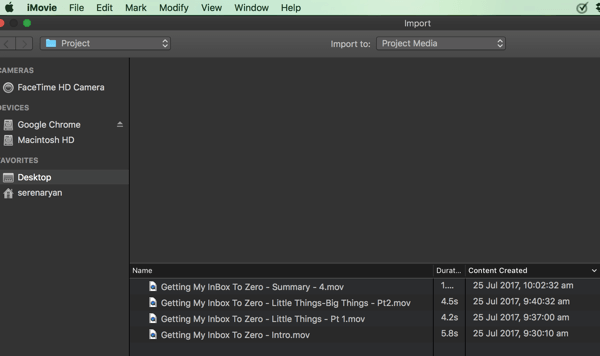
Αφού εισαγάγετε τα κλιπ σας στο έργο βίντεο, μπορείτε σύρετε και αποθέστε τα κλιπ στο χρονολόγιο, όπου μπορείς βάλτε κάθε κλιπ στη σειρά και εισαγάγετε μεταβάσεις, διαφάνειες τίτλουκαι ούτω καθεξής μεταξύ κάθε κλιπ.
Αποκτήστε εκπαίδευση μάρκετινγκ YouTube - στο διαδίκτυο!

Θέλετε να βελτιώσετε την αφοσίωση και τις πωλήσεις σας με το YouTube; Στη συνέχεια, εγγραφείτε στη μεγαλύτερη και καλύτερη συγκέντρωση ειδικών μάρκετινγκ του YouTube καθώς μοιράζονται τις αποδεδειγμένες στρατηγικές τους. Θα λάβετε αναλυτικές οδηγίες βήμα προς βήμα με επίκεντρο Στρατηγική YouTube, δημιουργία βίντεο και διαφημίσεις YouTube. Γίνετε ήρωας μάρκετινγκ YouTube για την εταιρεία και τους πελάτες σας καθώς εφαρμόζετε στρατηγικές που έχουν αποδεδειγμένα αποτελέσματα. Αυτή είναι μια ζωντανή διαδικτυακή εκδήλωση από τους φίλους σας στο Social Media Examiner.
ΚΛΙΚ ΕΔΩ ΓΙΑ ΛΕΠΤΟΜΕΡΕΙΕΣ - ΠΩΛΗΣΗ ΛΗΞΕΙ 22 ΣΕΠΤΕΜΒΡΙΟΥ!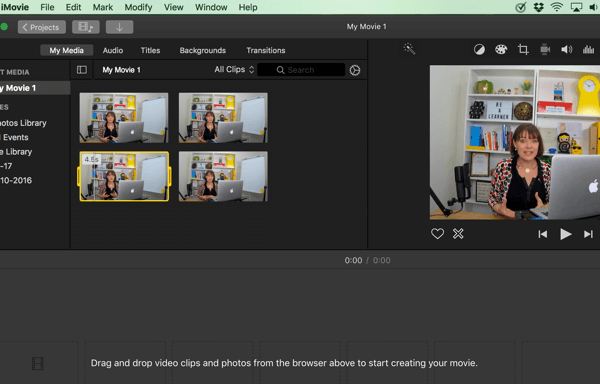
Προς το προεπισκόπηση του βίντεό σας, κάντε κλικ στο κουμπί Αναπαραγωγή.
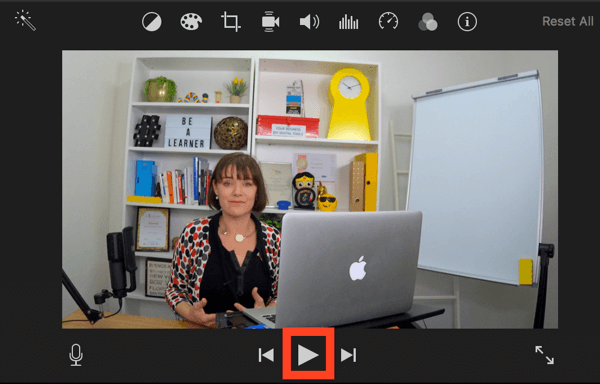
Εάν, μετά την προεπισκόπηση, πρέπει να μετακινήσετε ένα κλιπ, απλά κάντε κλικ και σύρετέ το στην επιθυμητή θέση.
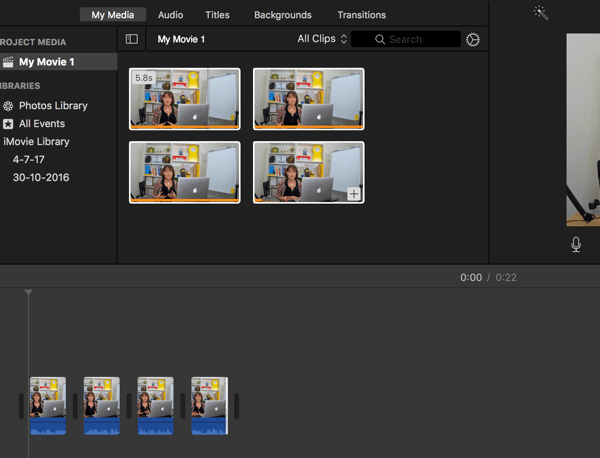
Όταν είσαι ευχαριστημένος με αυτό, εξαγάγετε το βίντεό σας στην επιθυμητή μορφή βίντεο και ανεβάστε το εξαγόμενο αρχείο βίντεοστις αγαπημένες σας πλατφόρμες κοινωνικών μέσων.
Από τα Little Things, Big Things Grow, δεδομένης της πιθανότητας
Αλλαγή συνηθειών. Δεν είναι εύκολο, δεν συμβαίνει εν μία νυκτί, ωστόσο, αν ξεκινήσετε με μικρές αλλαγές, μεγάλα πράγματα, μπορεί και μπορεί να συμβεί. Τα ψηφιακά εργαλεία, μπορούν να μας βοηθήσουν, αν έχουμε επίγνωση και τα ελέγξουμε (δεν τους επιτρέπουμε να μας ελέγχουν).
αναρτήθηκε από Serena Dot Ryan την Τετάρτη 2 Αυγούστου 2017
Υπόδειξη: Σιγουρευτείτε προσθέστε λεζάντες στο βίντεό σας επειδή πολλοί θεατές θα παρακολουθήσουν με τον ήχο απενεργοποιημένο, ειδικά στο Facebook. Πολλές πλατφόρμες κοινωνικών μέσων διαθέτουν ένα εργαλείο που δημιουργεί τους υπότιτλους και, στη συνέχεια, σας επιτρέπει να ελέγχετε και να επεξεργάζεστε το δημιουργημένο κείμενο.
# 3: Δημιουργήστε ένα βίντεο παρουσίασης
Η δημιουργία μιας παρουσίασης διαφανειών με εικόνες και κείμενο από την ανάρτηση του ιστολογίου σας είναι ένας γρηγορότερος τρόπος για την παραγωγή βίντεο από την εγγραφή σας και την επεξεργασία βίντεο κλιπ.
Μπορείς αντλήστε από μεγάλες βιβλιοθήκες με φωτογραφίες και βίντεοκαι προγράμματα όπως Adobe Spark σας επιτρέπει να δημιουργήσετε μια παρουσίαση εικόνων και λέξεων. Το Adobe Spark είναι ένα δωρεάν πρόγραμμα που βασίζεται σε πρόγραμμα περιήγησης ή σε εφαρμογές για τη δημιουργία βίντεο μέσα σε λίγα λεπτά.
Το κλειδί είναι να γνωρίζετε τι θέλετε να πείτε. Επειδή έχετε ήδη δημιουργήσει ένα σενάριο με βάση την ανάρτηση του ιστολογίου σας, η επανατοποθέτηση της ανάρτησής σας ως βίντεο θα πρέπει να είναι σχετικά γρήγορη και εύκολη.
Για να ξεκινήσετε, εγγραφείτε στο Adobe Spark (ή παρόμοιο πρόγραμμα) και δημιουργήστε ένα νέο έργο. Τότε κάντε κλικ στον κόκκινο κύκλο με την ετικέτα Βίντεο.
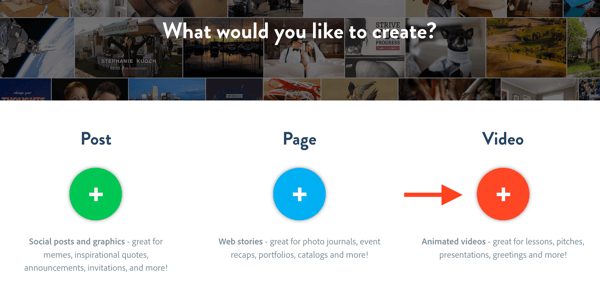
Μπορείτε να δημιουργήσετε το βίντεό σας με βάση ένα πρότυπο ή να ξεκινήσετε από το μηδέν. Αν θέλετε να δημιουργήσετε ένα βίντεο γρήγορα, τα πρότυπα είναι χρήσιμα.
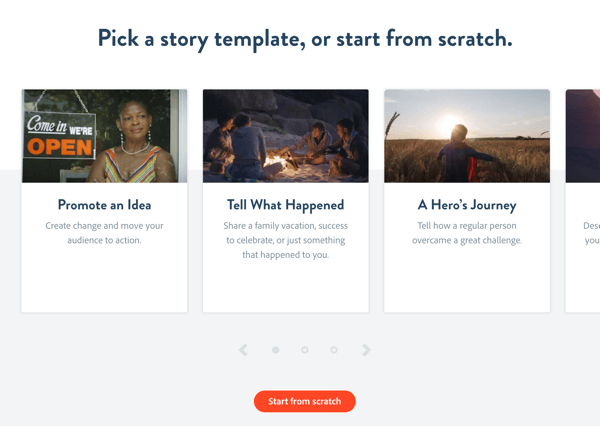
Μετά απο εσένα επιλέξτε ένα πρότυπο, επιλέξτε το στυλ διαφάνειας που θέλετε να δημιουργήσετε: Βίντεο, Κείμενο, Φωτογραφία ή εικονίδιο.
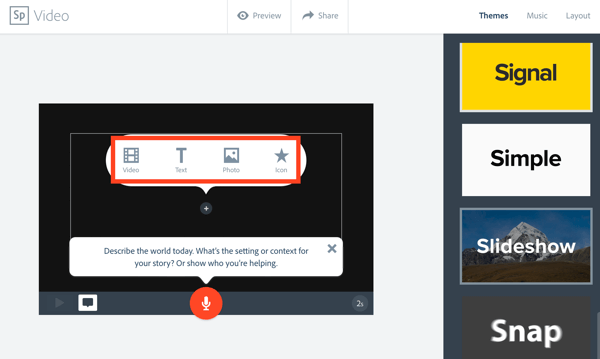
Τώρα προσθέστε τις καλύτερες στιγμές της ανάρτησής σας στο blog στις διαφάνειες.
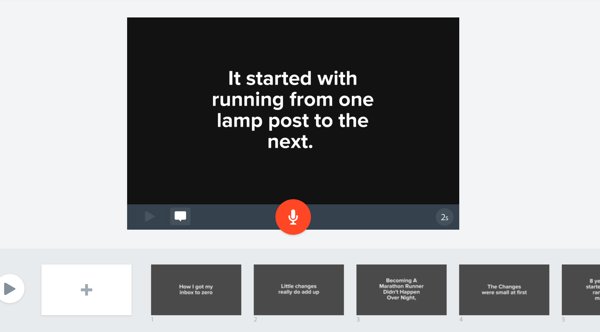
Το παρακάτω παράδειγμα βασίζεται σε ένα απλό πρότυπο και δείχνει πώς έχει προσαρμοστεί το πρότυπο με κείμενο και εικόνες από μια ανάρτηση ιστολογίου. Μπορείς μετακινήστε τις διαφάνειες μέχρι την οργάνωση του περιεχομένου ζωντανεύει την ιστορία σας.
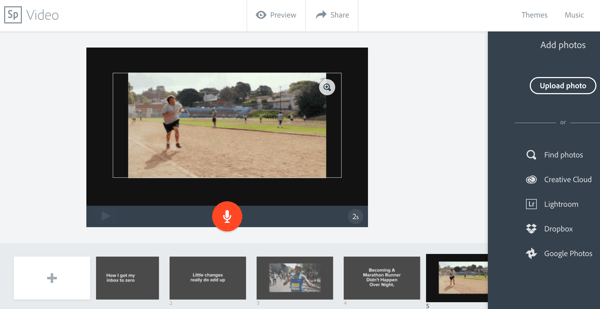
Όταν είστε ικανοποιημένοι με το περιεχόμενο, μπορείτε αλλάξτε τα χρώματα και τη μουσική του θέματος. Επιλέξτε από τις διαθέσιμες επιλογές επάνω δεξιά, αλλά λάβετε υπόψη ότι περιορίζεστε στις επιλογές που παρέχει το Adobe Spark. δεν μπορείτε να ανεβάσετε τη δική σας μουσική ή να συνδυάσετε το δικό σας χρωματικό θέμα.
Όταν τελειώσετε, εξαγάγετε ή κατεβάστε το αρχείο. Για να το κάνετε αυτό στο Adobe Spark, κάντε κλικ στο Κοινή χρήση στο επάνω μέρος του παραθύρου επεξεργασίας.
Στο παράθυρο που εμφανίζεται, βεβαιωθείτε ότι έχετε ενεργοποιήστε την επιλογή Κατάργηση επωνυμίας Adobe Spark στο On έτσι το βίντεό σας δεν εμφανίζει την επωνυμία της εφαρμογής. Στη συνέχεια, στα αριστερά κάτω από τη διαφάνεια του τίτλου σας, κάντε κλικ στο Λήψη.
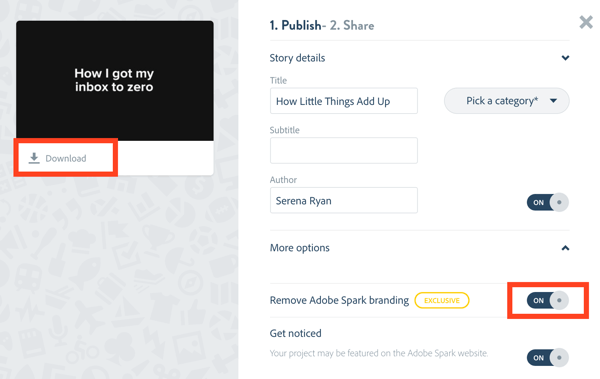
Τώρα έχετε δημιουργήσει το βίντεό σας δωρεάν χωρίς ένα υδατογράφημα επωνυμίας.
Υπόδειξη: Αν σας αρέσει το Adobe Spark, μπορείτε επίσης να εγγράψετε τα τμήματα βίντεο και να τα μετατρέψετε σε κλιπ. Στη συνέχεια, προσθέστε αυτά τα κλιπ στο Adobe Spark μαζί με οποιοδήποτε κείμενο και εικόνες από την ανάρτηση του ιστολογίου σας.
συμπέρασμα
Οι αναρτήσεις ιστολογίου είναι πλούσιο υλικό πηγής για τους έμπορους κοινωνικών μέσων που θέλουν να διευρύνουν την εμβέλειά τους με βίντεο. Στην πραγματικότητα, όταν αρχίζετε να βλέπετε το ιστολόγιό σας ως σενάριο, ενδέχεται να δείτε πολλές εφαρμογές. Για παράδειγμα, μπορείτε να δημιουργήσετε ένα βίντεο με περισσότερες οδηγίες για το YouTube και να χρησιμοποιήσετε μεμονωμένα κλιπ από αυτό το βίντεο για να δημιουργήσετε ένα μικρότερο βίντεο για το Facebook ή το Instagram.
Τι νομίζετε; Θέλετε να δοκιμάσετε τεχνικές από αυτήν την ανάρτηση; Έχετε χρησιμοποιήσει κάποιο από τα εργαλεία που αναφέρονται σε αυτήν την ανάρτηση; Παρακαλώ μοιραστείτε τις σκέψεις σας στα σχόλια.



